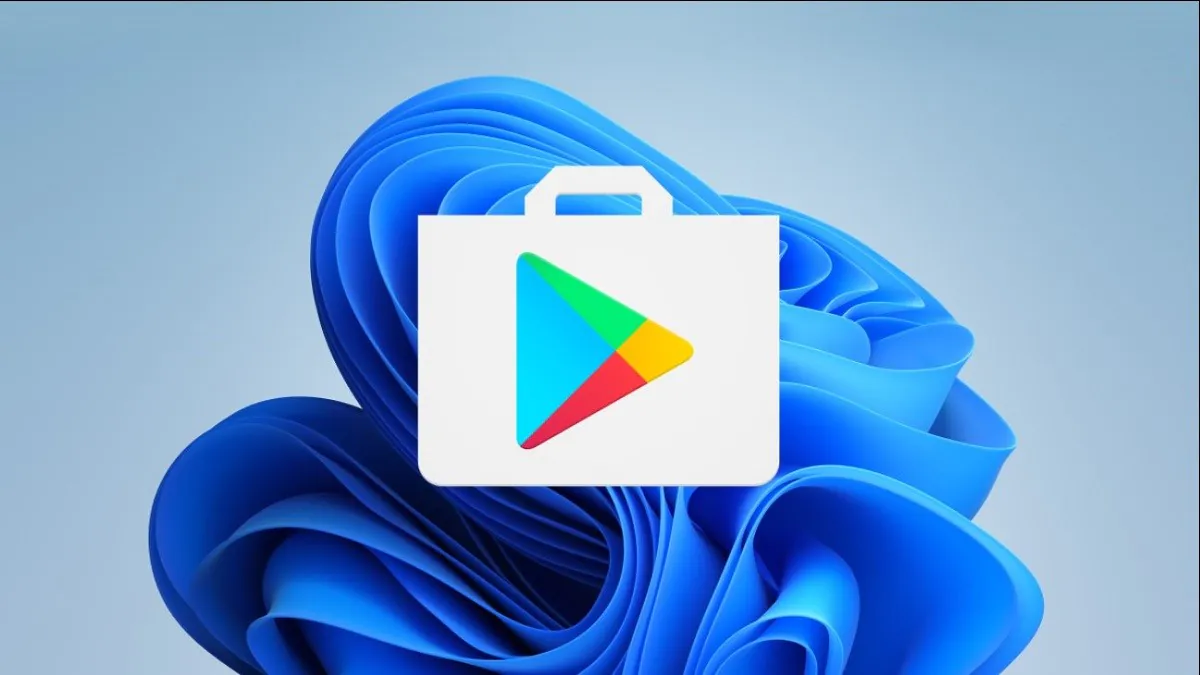
Сада имате могућност да лако инсталирате У Гоогле Плаи продавници на свој уређај са Виндовс 11. Данас ћемо вам рећи како то да урадите.
О програмској подршци Android о најновијем оперативном систему говорило се од првог дана презентације. Али таква прилика се није указала одмах. Корисници су морали да чекају. Након најновијег ажурирања за Виндовс 11, корисници су добили опцију да користе Амазон АппСторе. Наравно, такав ток догађаја не може а да не прија. Поред тога, ако се потрудите и проведете неко време, можете покренути Гоогле Плаи продавницу на рачунару са оперативним системом Виндовс 11.
Данас ћемо вам детаљно рећи како правилно инсталирати Гоогле Плаи продавницу на уређаје који користе Виндовс 11.
Прочитајте такође: Виндовс 11 је званично представљен: Све што треба да знате
За почетак, биће вам потребна инсталирана Гоогле Плаи продавница. Ако сте већ прошли кроз процес подешавања Амазон Аппсторе-а на Виндовс 11, можете прескочити овај корак. Али имајте на уму да ћете можда морати да инсталирате Амазон Аппсторе. Можете преузети Амазон Аппсторе са Microsoft Продавница. Само отвори Microsoft Чувајте и унесите Амазон АппСторе у траку за претрагу. Можда је апликација већ преузета на ваш рачунар, али ако није, преузмите је и можете је преузети Android-пријаве из ње.
Од фебруара 2022. програми Android доступно на Виндовс 11 стабилном каналу, али само у САД. Да, морате сачекати или променити регион у Сједињене Државе ако желите да користите апликације из Амазон Аппсторе-а. Ако је ваш рачунар компатибилан са оперативним системом Виндовс 11, он већ испуњава услове за покретање програма Android. Обавезно проверите да ли постоје ажурирања за Виндовс и инсталирајте све доступне пре него што наставите.
Затим морате да омогућите виртуелизацију хардвера на рачунару са оперативним системом Виндовс 11. Поента је да се Виндовс 11 у суштини покреће Android у виртуелној машини, тако да то мора да се уради. Можете проверити да ли је виртуелизација омогућена на вашем рачунару. Да бисте то урадили, потребно је да отворите Таск Манагер, где идете на картицу "Продуктивност".
Можете да притиснете Цтрл+Схифт+Есц или да кликнете десним тастером миша на Старт да бисте отворили Таск Манагер. Проверите да ли је виртуелизација омогућена.
Ако виртуелизација хардвера није омогућена, можда ћете морати да омогућите Интел ВТ-Кс у УЕФИ фирмверу (БИОС) рачунара. За системе са АМД процесорима, потражите АМД-В на екрану поставки фирмвера УЕФИ.
Затим се уверите да користите најновију верзију Microsoft Продавница. Зато отвори Microsoft Чувајте и ажурирајте све апликације на страници одељка Библиотека. Ово је заиста важно за исправан рад вашег уређаја, јер ћете добити најновију верзију програма и самог себе Microsoft Сторе.
Ако су све ове ствари проверене, онда сте спремни да наставите. Ако сте до овог тренутка извршили било каква ажурирања, мораћете да поново покренете рачунар пре него што кренемо даље.
Прочитајте такође: 11 разлога да инсталирате Виндовс 11
Користићемо алат под називом „Виндовс ПоверСхелл Тоолбар“. Укључује бројне функције, укључујући могућност инсталирања Гоогле Плаи продавнице на Виндовс 11. Овај алат омогућава прилично једноставну инсталацију једним кликом која не захтева додатни софтвер.
Неколико речи о овом алату. Он ће преузети скрипту са сервера и покренути је. Постоје неки безбедносни проблеми, али имамо разлога да верујемо да је вредно веровања. Прво, то је алатка отвореног кода, што значи одређени ниво транспарентности о томе шта се дешава иза кулиса.
Друго, алат има скоро 800 звездица на Гитхубу у време писања. Ово показује солидан број људи којима је то било корисно. Штавише, алат је у развоју више од шест месеци и нису идентификовани никакви већи проблеми.
На крају крајева, на вама је да одлучите да ли ћете веровати скрипти са ГитХуб-а или не. Запамтити, да све ово радите на сопствену одговорност и ризик. Дакле, ако сте спремни, почнимо.
Сада можете да се пријавите у Плаи продавницу користећи свој Гоогле налог. Све је спремно за инсталирање програма Android из Плаи продавнице. Програми за Android из Плаи продавнице се појављују у менију Старт заједно са апликацијама из Амазон Аппсторе и Виндовс апликација.
Важно: постоји могућност да након ажурирања саме Плаи продавнице може имати проблема, тада морате поново ажурирати Виндовс подсистем за Android. То јест, само иди до краја поново.
Сада можете преузети апликације за Android, играјте мобилне игре на рачунару са оперативним системом Виндовс 11, читајте књиге, па чак и гледајте филмове из Гоогле Плаи продавнице.
Ако желите да помогнете Украјини у борби против руских окупатора, најбољи начин да то учините је да донирате Оружаним снагама Украјине преко Савелифе или преко званичне странице НБУ.
Прочитајте такође:
Виев Цомментс
Не ради
Код који се покреће у Повер Схеел-у је злонамеран. Ево везе до чланка који то наводи, јер је код верификован: https://www.neowin.net/news/beware-powershell-windows-toolbox-that-helped-install-google-play-on-windows-11-is-malware/
Здраво! Заиста, постојао је такав проблем, али је већ отклоњен. У нашим упутствима користили смо сигуран алат. Ако сте забринути за безбедност, постоји неколико начина да решите проблем. Можете проверити ручно или покренути скрипту за поправку. Нисмо пронашли злонамерни софтвер на више рачунара.
1) Отворите распоред задатака. Идите на Задатак Microsoft > Виндовс. Све што треба да урадите је да двапут кликнете на „Таск Сцхедулер Либрари“, „Microsoft“, а затим „Виндовс“ тим редоследом. Следеће одељке можете проверити ручно, а ако су следеће ставке присутне, морају се уклонити:
АппИД > ВерифиедЦерт
Искуство апликације > Одржавање
чемпресces > ЦертПатхЦхецк
чемпресces > ЦертПатхв
Сервисирање > ЦомпонентЦлеануп
Сервисирање > СервицеЦлеануп
Схелл > ОбјецтТаск
Цлип > СервицеЦлеануп
2) Такође можете да проверите да ли постоје злонамерне датотеке у фасциклама:
Ц:\системфилес
Ц:\Виндовс\сецурити\пивинвера
Ц:\Виндовс\сецурити\пивинвераа
Ако се открију злонамерни записи или датотеке, они се могу избрисати помоћу скрипте. Али понављам: све ове провере након инсталације према овом водичу нису откриле присуство злонамерних датотека на неколико рачунара.
Детаљна скрипта за деинсталирање: https://www.howtogeek.com/797298/warning-did-you-install-the-play-store-on-windows-11-read-this-now/
пише Дошло је до грешке приликом регистрације и инсталирања.
Да ли неко има линк до гоогле диска ове датотеке? Јер меадиафире се учитава веома споро... Али ако неко направи линк до ове датотеке са Гоогле диска, бићу веома захвалан!
имамо све))))) https://drive.google.com/drive/folders/10gd0B5Cbi-U_4u9GB8ZooRJ-6ECxIPEX
Хвала, ради!
Хладан! Било нам је драго да помогнемо :)
није успело
Зашто? Управо сам пробао - успело је. Можда ваш Виндовс није ажуриран? Прво ажурирајте систем што је више могуће.
И мени је све успело, већ сам инсталирао Твитер и неколико других апликација.